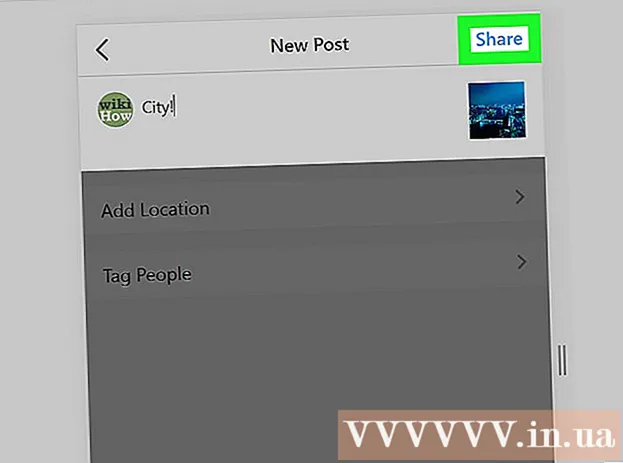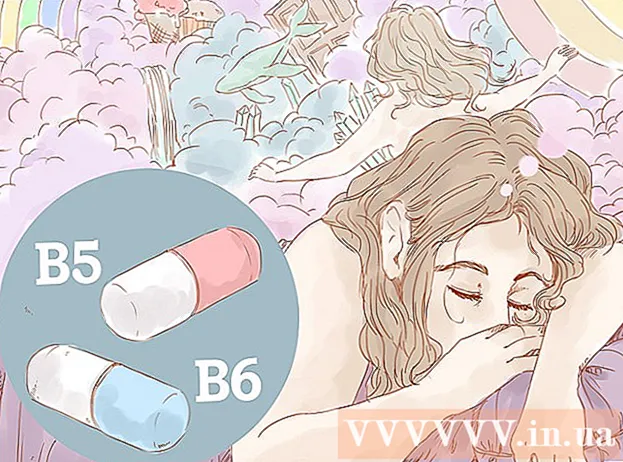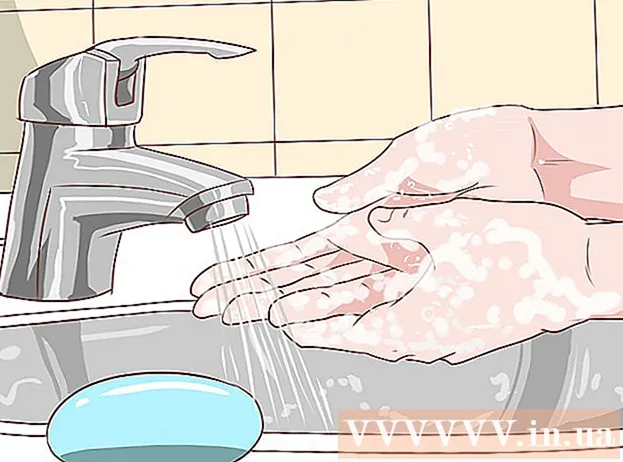Автор:
Tamara Smith
Дата создания:
28 Январь 2021
Дата обновления:
1 Июль 2024

Содержание
- Шагать
- Часть 1 из 3: Подключение
- Часть 2 из 3: основные настройки
- Часть 3 из 3: Улучшение настроек
- Советы
Xbox One - новейшая консоль Microsoft. Вы можете играть в игры, пользоваться Интернетом, слушать музыку и смотреть телевизор - и все это одновременно! Первоначальная установка консоли очень проста.
Шагать
Часть 1 из 3: Подключение
 Найдите связи. Xbox One имеет несколько подключений к устройству, которые необходимо выполнить в первую очередь. К ним относятся новый сенсор Kinect, подключение к Интернету и ваша телеприставка, если вы хотите смотреть телевизор через Xbox One.
Найдите связи. Xbox One имеет несколько подключений к устройству, которые необходимо выполнить в первую очередь. К ним относятся новый сенсор Kinect, подключение к Интернету и ваша телеприставка, если вы хотите смотреть телевизор через Xbox One.  Подключиться к Интернету. Прежде чем что-либо делать, убедитесь, что ваша консоль подключена к Интернету. Вы можете установить соединение с помощью кабеля Ethernet, если вы подключаете его к модему, или вы можете подключиться по беспроводной сети, если доступен маршрутизатор Wi-Fi.
Подключиться к Интернету. Прежде чем что-либо делать, убедитесь, что ваша консоль подключена к Интернету. Вы можете установить соединение с помощью кабеля Ethernet, если вы подключаете его к модему, или вы можете подключиться по беспроводной сети, если доступен маршрутизатор Wi-Fi.  Подключитесь к телевизору. С помощью кабеля HDMI подключите Xbox One к телевизору. Подключите кабель HDMI к порту HDMI OUT на задней панели Xbox One. Другой конец кабеля HDMI входит в HDMI-вход вашего телевизора. Если у вас есть кабель или спутник, вы можете подключить другой кабель HDMI к порту HDMI IN на консоли, а другой конец - к приставке кабельного или спутникового телевидения.
Подключитесь к телевизору. С помощью кабеля HDMI подключите Xbox One к телевизору. Подключите кабель HDMI к порту HDMI OUT на задней панели Xbox One. Другой конец кабеля HDMI входит в HDMI-вход вашего телевизора. Если у вас есть кабель или спутник, вы можете подключить другой кабель HDMI к порту HDMI IN на консоли, а другой конец - к приставке кабельного или спутникового телевидения.  Подключите сенсор Kinect. Подключите Kinect к порту Kinect на задней панели Xbox One. Это порт между портами USB и ИК-портом.
Подключите сенсор Kinect. Подключите Kinect к порту Kinect на задней панели Xbox One. Это порт между портами USB и ИК-портом. - Кабель датчика Kinect имеет фиксированную длину 3 метра, поэтому убедитесь, что датчик Kinect расположен достаточно близко к Xbox One.
 Подключите Xbox One к электрической розетке. Вставьте шнур питания на задней панели Xbox One в розетку. Этот штекер расположен в дальнем левом углу задней части консоли. Подключите шнур питания к электрической розетке. Другой конец кабеля вставьте прямо в консоль.
Подключите Xbox One к электрической розетке. Вставьте шнур питания на задней панели Xbox One в розетку. Этот штекер расположен в дальнем левом углу задней части консоли. Подключите шнур питания к электрической розетке. Другой конец кабеля вставьте прямо в консоль. - Светодиод на блоке питания Xbox One должен мигать, указывая на наличие питания.
Часть 2 из 3: основные настройки
 Включите Xbox One. Вы можете включить консоль с помощью проводного контроллера. Просто нажмите и удерживайте кнопку «Домой» на геймпаде Xbox One, чтобы одновременно включить геймпад и консоль.
Включите Xbox One. Вы можете включить консоль с помощью проводного контроллера. Просто нажмите и удерживайте кнопку «Домой» на геймпаде Xbox One, чтобы одновременно включить геймпад и консоль. - Вы также можете прикоснуться к передней панели Xbox One (где расположен логотип), чтобы включить консоль.
- Если вы используете беспроводной контроллер, сначала убедитесь, что вы вставили в него батарейки.
- Сенсор Kinect также можно использовать для включения консоли, за исключением начальной настройки. Обычно вы можете включить Xbox One с сенсором Kinect, сказав «Xbox On» в пределах досягаемости сенсора Kinect.
 Следуйте инструкциям на экране. Первое, что вы увидите на экране, - это логотип Xbox One на зеленом фоне. Подождите немного, и вы получите инструкции по первоначальной установке.
Следуйте инструкциям на экране. Первое, что вы увидите на экране, - это логотип Xbox One на зеленом фоне. Подождите немного, и вы получите инструкции по первоначальной установке. - Первая инструкция - нажать A, чтобы продолжить. Вы получаете эту инструкцию, когда на экране отображается контроллер Xbox One. Xbox One встречает вас впервые.
 Выберите свой язык. Есть все виды языков на выбор, включая английский, немецкий, испанский и многие другие. Вы можете прокрутить вниз, чтобы просмотреть все параметры. Выберите свой язык и нажмите A.
Выберите свой язык. Есть все виды языков на выбор, включая английский, немецкий, испанский и многие другие. Вы можете прокрутить вниз, чтобы просмотреть все параметры. Выберите свой язык и нажмите A. - Вы заметите, что тексты на экране Xbox One автоматически переводятся на язык, выбранный в предварительном просмотре.
 Выберите ваше местоположение. В зависимости от выбранного вами языка Xbox One теперь предоставит вам возможность выбрать страну, в которой вы живете.
Выберите ваше местоположение. В зависимости от выбранного вами языка Xbox One теперь предоставит вам возможность выбрать страну, в которой вы живете.  Выберите настройки вашей сети. Вы можете выбрать проводное соединение или WiFi (беспроводное) соединение. Для устойчивости лучше выбирать проводное подключение.
Выберите настройки вашей сети. Вы можете выбрать проводное соединение или WiFi (беспроводное) соединение. Для устойчивости лучше выбирать проводное подключение. - Если вы выберете беспроводную связь, вам может потребоваться ввести пароль вашего маршрутизатора, прежде чем вы сможете получить к нему доступ.
- Если по какой-то причине Xbox One не может найти ваш маршрутизатор, нажмите Y на контроллере, чтобы обновить сканирование.
 Обновите вашу консоль. Поскольку это первоначальная настройка, вам необходимо обновить Xbox One. Это почти наверняка при любой начальной установке, независимо от консоли. Вы должны быть подключены к Интернету, чтобы загрузить обновление размером примерно 500 МБ.
Обновите вашу консоль. Поскольку это первоначальная настройка, вам необходимо обновить Xbox One. Это почти наверняка при любой начальной установке, независимо от консоли. Вы должны быть подключены к Интернету, чтобы загрузить обновление размером примерно 500 МБ. - После обновления ваша консоль автоматически перезагрузится.
Часть 3 из 3: Улучшение настроек
 Выберите свой часовой пояс. После сброса Xbox One вам будет предложено нажать кнопку «Пуск» на контроллере, чтобы продолжить установку. Сначала вам нужно выбрать свой часовой пояс. Опять же, выбор по умолчанию зависит от страны, которую вы выбрали ранее.
Выберите свой часовой пояс. После сброса Xbox One вам будет предложено нажать кнопку «Пуск» на контроллере, чтобы продолжить установку. Сначала вам нужно выбрать свой часовой пояс. Опять же, выбор по умолчанию зависит от страны, которую вы выбрали ранее.  Установите сенсор Kinect. Установка сенсора Kinect позволяет автоматически входить в систему с помощью распознавания Kinect, управлять Xbox One голосом и жестами рук, общаться с другими пользователями Kinect и управлять телевизором.
Установите сенсор Kinect. Установка сенсора Kinect позволяет автоматически входить в систему с помощью распознавания Kinect, управлять Xbox One голосом и жестами рук, общаться с другими пользователями Kinect и управлять телевизором. - Убедитесь, что динамики подключены к Xbox One, чтобы настройка Kinect могла правильно определять громкость динамика.
- Молчи, когда об этом требуют инструкции. Это повлияет на установку сенсора Kinect.
 Войдите в свою учетную запись Microsoft. Вы можете использовать адрес электронной почты и пароль, связанные с вашим текущим тегом игрока. Если у вас еще нет тега игрока, вы можете вместо этого использовать учетные данные Skype, Outlook.com, Windows 8 или Windows phone.
Войдите в свою учетную запись Microsoft. Вы можете использовать адрес электронной почты и пароль, связанные с вашим текущим тегом игрока. Если у вас еще нет тега игрока, вы можете вместо этого использовать учетные данные Skype, Outlook.com, Windows 8 или Windows phone. - Если у вас нет учетной записи с какой-либо из этих альтернатив, вам нужно будет создать новую учетную запись Microsoft, прежде чем продолжить.
 Примите Условия использования Xbox Live. Прочтите и примите Условия использования Xbox Live. После принятия будет отображаться заявление о конфиденциальности.
Примите Условия использования Xbox Live. Прочтите и примите Условия использования Xbox Live. После принятия будет отображаться заявление о конфиденциальности. 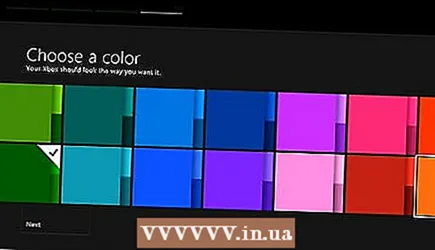 Отрегулируйте внешний вид. У вас будет возможность выбрать цвет для цветовой схемы вашего Xbox One. При выборе вы увидите предварительный просмотр того, как будет выглядеть ваша панель.
Отрегулируйте внешний вид. У вас будет возможность выбрать цвет для цветовой схемы вашего Xbox One. При выборе вы увидите предварительный просмотр того, как будет выглядеть ваша панель.  Сохраните свой пароль. Перед завершением установки Xbox One спросит, хотите ли вы сохранить пароль. Рекомендуется сохранить его, чтобы консоль не запрашивала пароль каждый раз при входе в систему, но не сохраняйте пароль, если вы не уверены, кто еще использует консоль.
Сохраните свой пароль. Перед завершением установки Xbox One спросит, хотите ли вы сохранить пароль. Рекомендуется сохранить его, чтобы консоль не запрашивала пароль каждый раз при входе в систему, но не сохраняйте пароль, если вы не уверены, кто еще использует консоль. - Вас также спросят, может ли сенсор Kinect автоматически входить в систему после распознавания.
 Завершите процедуру установки. Теперь нажмите кнопку «Пуск» на контроллере, чтобы завершить процедуру установки и перейти на панель управления Xbox One с выбранным цветом. Наслаждайтесь своим новым Xbox One!
Завершите процедуру установки. Теперь нажмите кнопку «Пуск» на контроллере, чтобы завершить процедуру установки и перейти на панель управления Xbox One с выбранным цветом. Наслаждайтесь своим новым Xbox One!
Советы
- Чтобы получить максимум удовольствия от работы в сети, вам может потребоваться оплатить и подписаться на членство Xbox Live Gold. Это делает доступными все сетевые функции Xbox One, в том числе онлайн-игру с друзьями.
- Когда вы регистрируете новую консоль, у вас есть возможность бесплатно опробовать статус Xbox Live Gold в течение 30 дней.